Menginstall Debian server di VM proxmox
assalamuallaikum wr wb. kali ini saya akan memposting tentang bagai mana menginstall debian server di VM proxmox
A. Pengertian
adalah sistem operasi komputer yang tersusun dari paket-paket perangkat lunak yang dirilis sebagai perangkat lunak bebas dan terbuka dengan lisensi mayoritas GNU General Public License dan lisensi perangkat lunak bebas lainnya. Debian GNU/Linux memuat perkakas sistem operasi GNU dan kernel Linux merupakan distribusi Linux yang popmuler dan berpengaruh. Debian didistribusikan dengan akses ke repositori dengan ribuan paket perangkat lunak yang siap untuk instalasi dan digunakan.
Debian dikenal karena pilihannya yang beragam. Rilis stabil saat ini memuat lebih dari 29000 paket perangkat lunak untuk 9 arsitektur komputer. Debian menggunakan kernel linux dan juga menggunakan 2 kernel FreeBSD (kfreebsd-i386 and kfreebsd-amd64). Arsitektur komputer ini mulai dari Intel/AMD 32-bit/X86-64bit yang umumnya ditemukan pada komputer pribadi hingga arsitektur ARM yang umumnya ditemukan di sistem embedded dan server mainframe IBM zSeries
B. Latar belakang
Menginstall debian di proxmox untuk SERVER
C. Maksud dan tujuan
Untuk memberi tahu kalian tentang bagaimana si cara Menginstall Debian server
D. Bahan yang di butuhkan
1. jaringan internet
2. Proxmox
3. Komputer/ Leptop
E. Jangka waktu pelaksanaan
kurang lebih 15 menit.
F. Pelaksanaan
1. masuk ke proxmox via web server, lalu kalian membuat VM. untuk tutorialnya bisa melihat postingan saya sebelumnya. klik link berikut http://iamadhan.blogspot.co.id/2017/01/creat-vm-di-proxmox.html
2. klik start seperti gambar di bawah ini
3. lalu setelah klik start, pastikan vmnya sudah OK. lalu setelah itu klik console seperti gambar di bawah ini
4. dan jika muncul seperti di bawah ini, klik install
5. setelah kalian klik, akan muncul tampilan seperti gambar di bawah ini..kalian pilih Eanglish seperti gambar di bawah ini
6. lalu pilih Other
7. lalu pilih Asia>>Indonesia
8. lalu kalian pilih United states>>american eanglish
9. lalu klik Continue>>Configure Network manually
10. lalu masukkan ip vlan yang sudah di buat di mikrotik...untuk cara membuat vlan di mikrotik ada di postingan saya sebelumnya. klik link berikut ini untuk neliat postingan saya sebelumnya http://iamadhan.blogspot.co.id/2017/01/membuat-vlan-id-di-mikrotik-menggunakan.html
masukkan ip nya contoh...ip vlan dimikrotik 192.168.203.1/29 nah kalian isi di debian sini 192.168.203.2/29 dan untuk ip gateway nya di isi dengan ip yang tadi di vlan mikrotik yaitu 192.168.203.1 (tanpa pakai subnet). lalu setelah itu klik next dan nameserver klik next saja
11. setelah itu kita tentukan Hostname dan domain search nya dan password nya
setelah kalian continue...nanti akan muncul tampilan mengatur password...jika sudah kalian atur
12. setelah itu akan muncul tampilan memberi nama untuk user baru, tuliskan nama dan setelah itu kalian akan di suruh memberi password/ mengatur password lagi...untuk lebih jelasnya lihat gambar dibawah ini.
setelah kalian klik continue, isi password untuk newusernya
13. lalu kita akan menyeting time zone, ikuti seperti gambar di bawah ini
14. lalu akan muncul tampilan partisi, tekan enter dan akan muncul lagi tampilan skema partisi seperti gambar di bawah ini
15. lalu tekan enter pada tampilan di bawah ini
setelah itu tekan enter, lalu tunggu saja
16. setelah itu akan muncul tampilan seperti di bawah ini, kalian pilih no saja. tapi kalau kalian mempunyai berkas repository di CD kalian pilih yes saja....dan di tampilan Use network miror, kalian bisa pilih yes juga bisa pilih no..kalau pilih yess itu kalau di iso debian kalian ada file yang kurang maka akan otomatis terdownload tapi kalau kalian pilih yes, kalian harus terhubung kejaringan internet..jika tidak terhubung, pilih no saja
17. kali ini kalian tekan yes untuk tampilan seperti gambar di bawah ini
lalu akan ada tampilan setelah kalian tekan yes, kalian tekan spasi untuk membatal kan centangan....kalian centang pada bagian paling bawah dan baris ke dua dari bawah
18. kalian tekan yes pada grup loader seperti gambar di bawah ini
inii adalah bagian terakhir dari langkah langkah menginstall debian server.
mungkin sekian dari postingan saya wassalamuallaikum wr wb.
A. Pengertian
adalah sistem operasi komputer yang tersusun dari paket-paket perangkat lunak yang dirilis sebagai perangkat lunak bebas dan terbuka dengan lisensi mayoritas GNU General Public License dan lisensi perangkat lunak bebas lainnya. Debian GNU/Linux memuat perkakas sistem operasi GNU dan kernel Linux merupakan distribusi Linux yang popmuler dan berpengaruh. Debian didistribusikan dengan akses ke repositori dengan ribuan paket perangkat lunak yang siap untuk instalasi dan digunakan.
Debian dikenal karena pilihannya yang beragam. Rilis stabil saat ini memuat lebih dari 29000 paket perangkat lunak untuk 9 arsitektur komputer. Debian menggunakan kernel linux dan juga menggunakan 2 kernel FreeBSD (kfreebsd-i386 and kfreebsd-amd64). Arsitektur komputer ini mulai dari Intel/AMD 32-bit/X86-64bit yang umumnya ditemukan pada komputer pribadi hingga arsitektur ARM yang umumnya ditemukan di sistem embedded dan server mainframe IBM zSeries
B. Latar belakang
Menginstall debian di proxmox untuk SERVER
C. Maksud dan tujuan
Untuk memberi tahu kalian tentang bagaimana si cara Menginstall Debian server
D. Bahan yang di butuhkan
1. jaringan internet
2. Proxmox
3. Komputer/ Leptop
E. Jangka waktu pelaksanaan
kurang lebih 15 menit.
F. Pelaksanaan
1. masuk ke proxmox via web server, lalu kalian membuat VM. untuk tutorialnya bisa melihat postingan saya sebelumnya. klik link berikut http://iamadhan.blogspot.co.id/2017/01/creat-vm-di-proxmox.html
2. klik start seperti gambar di bawah ini
3. lalu setelah klik start, pastikan vmnya sudah OK. lalu setelah itu klik console seperti gambar di bawah ini
4. dan jika muncul seperti di bawah ini, klik install
5. setelah kalian klik, akan muncul tampilan seperti gambar di bawah ini..kalian pilih Eanglish seperti gambar di bawah ini
6. lalu pilih Other
7. lalu pilih Asia>>Indonesia
8. lalu kalian pilih United states>>american eanglish
9. lalu klik Continue>>Configure Network manually
10. lalu masukkan ip vlan yang sudah di buat di mikrotik...untuk cara membuat vlan di mikrotik ada di postingan saya sebelumnya. klik link berikut ini untuk neliat postingan saya sebelumnya http://iamadhan.blogspot.co.id/2017/01/membuat-vlan-id-di-mikrotik-menggunakan.html
masukkan ip nya contoh...ip vlan dimikrotik 192.168.203.1/29 nah kalian isi di debian sini 192.168.203.2/29 dan untuk ip gateway nya di isi dengan ip yang tadi di vlan mikrotik yaitu 192.168.203.1 (tanpa pakai subnet). lalu setelah itu klik next dan nameserver klik next saja
11. setelah itu kita tentukan Hostname dan domain search nya dan password nya
12. setelah itu akan muncul tampilan memberi nama untuk user baru, tuliskan nama dan setelah itu kalian akan di suruh memberi password/ mengatur password lagi...untuk lebih jelasnya lihat gambar dibawah ini.
setelah kalian klik continue, isi password untuk newusernya
13. lalu kita akan menyeting time zone, ikuti seperti gambar di bawah ini
14. lalu akan muncul tampilan partisi, tekan enter dan akan muncul lagi tampilan skema partisi seperti gambar di bawah ini
15. lalu tekan enter pada tampilan di bawah ini
setelah itu tekan enter, lalu tunggu saja
16. setelah itu akan muncul tampilan seperti di bawah ini, kalian pilih no saja. tapi kalau kalian mempunyai berkas repository di CD kalian pilih yes saja....dan di tampilan Use network miror, kalian bisa pilih yes juga bisa pilih no..kalau pilih yess itu kalau di iso debian kalian ada file yang kurang maka akan otomatis terdownload tapi kalau kalian pilih yes, kalian harus terhubung kejaringan internet..jika tidak terhubung, pilih no saja
17. kali ini kalian tekan yes untuk tampilan seperti gambar di bawah ini
lalu akan ada tampilan setelah kalian tekan yes, kalian tekan spasi untuk membatal kan centangan....kalian centang pada bagian paling bawah dan baris ke dua dari bawah
18. kalian tekan yes pada grup loader seperti gambar di bawah ini
inii adalah bagian terakhir dari langkah langkah menginstall debian server.
mungkin sekian dari postingan saya wassalamuallaikum wr wb.





























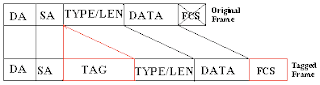
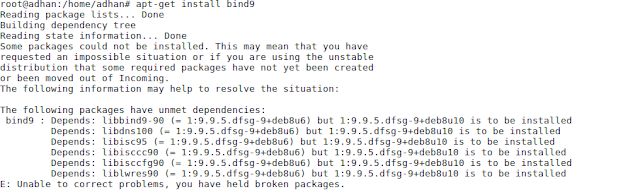

Comments